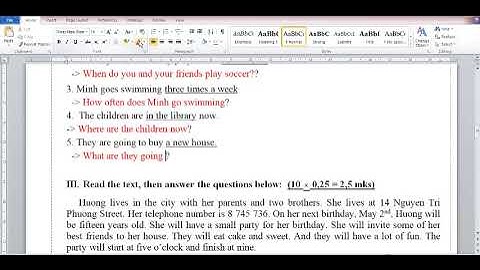Thay vì lưu trữ tài liệu vào ổ cứng hoặc USB, giải pháp đơn giản nhất để gửi các tệp có dung lượng lớn là thông qua 1 dịch vụ trực tuyến hoặc 1 ứng dụng chuyên dụng. Show
Người dùng điện thoại thông minh luôn muốn tiết kiệm dung lượng lưu trữ và hiện nay luôn có nhiều giải pháp cho vấn đề này. Có một số ứng dụng hữu ích sẽ giúp người dùng gửi các tệp (files) dung lượng lớn từ thiết bị iOS hoặc Android. 1. Google Drive Phiên bản Gmail dành cho máy tính để bàn đi kèm với 1 tính năng tích hợp với Google Drive, nó có khả năng gửi các tệp có dung lượng lên đến 10GB thông qua tài khoản đám mây của cá nhân.  Tuy nhiên, không giống phiên bản iOS, phiên bản Android không có tính năng này. Nhưng người dùng vẫn có thể tải 1 tệp lớn lên tài khoản Google Drive và sau đó chia sẻ tệp đó với những người nhận khác. Để tải tệp của bạn lên tài khoản Drive, hãy chọn tệp đó trong trình quản lý tệp, sau đó nhấp vào “Chia sẻ - Google Drive” và chỉ cần chọn vị trí muốn lưu tệp. 2. WeTransfer Có phiên bản WeTransfer dành cho Android, nhưng nếu muốn tiết kiệm dung lượng ổ đĩa, người dùng chỉ cần sử dụng phiên bản trình duyệt thông qua điện thoại thông minh. Trang web có sẵn 8 ngôn ngữ và tự động mở bằng ngôn ngữ của người dùng. Nhược điểm duy nhất của WeTransfer là gửi không hoàn hảo vì nó chứa đầy quảng cáo.  Tuy nhiên, Wetransfer vẫn là một trong những giải pháp miễn phí tốt nhất để gửi các tệp lớn lên đến 2GB. Tính đơn giản và tốc độ sử dụng chính là những ưu điểm nổi bật của Wetransfer. Việc sử dụng WeTransfer rất đơn giản, chỉ cần vào trang chính của web và thêm hoặc bớt các tài liệu (không cần phải nén hoặc sửa đổi). Sau đó người gửi cần 1 địa chỉ email để nhận xác nhận gửi và tải xuống. 1 tệp có thể gửi tối đa cho 20 người nhận với liên kết tải xuống có giá trị sử dụng trong 7 ngày. 3. Smash Smash là 1 dịch vụ để chuyển các tệp tin. Tất cả những gì người dùng phải làm là kéo những gì files muốn gửi vào trang chủ của Smash, điền vào đó địa chỉ email của người nhận là xong. Công cụ này cho phép người dùng chia sẻ các tệp tin hoàn toàn miễn phí và không bị giới hạn về kích thước. Người dùng cũng có thể thực hiện việc này qua email hoặc qua liên kết (ngay cả trên Slack dành cho doanh nghiệp).  Tuy nhiên, tốc độ truyền của các tệp vượt quá 2 GB sẽ bị chậm. Để khắc phục điều này, người dùng sẽ phải sử dụng phiên bản Pro với phí 5 euro/ tháng. Về tính khả dụng, tệp có giá trị đến 14 ngày đối với phiên bản miễn phí và 365 ngày nếu sử dụng phiên bản trả phí. Việc gửi video từ điện thoại sang thiết bị khác tưởng chừng như đơn giản nhưng với những video có dung lượng lớn, lên đến vài GB thì lại là vấn đề khó khăn của nhiều người. Đặc biệt ngày nay các video được quay ở mức chất lượng cao nên dung lượng lại càng lớn hơn. Nếu bạn vẫn đang đau đầu vì vấn đề này thì vào ngay bài viết sau để Siêu Thị Điện Máy - Nội Thất Chợ Lớn bật mí cách gửi video dung lượng lớn trên điện thoại hay Samsung Galaxy Z Fold5 256GB nhanh chóng nhé!  Chia sẻ cách gửi video dung lượng lớn trên điện thoại 1. Cách gửi video dung lượng lớn trên điện thoại iPhoneVới những người cùng sử dụng iPhone, việc gửi các video cũng khá dễ dàng. Sau đây là 3 cách gửi video dung lượng lớn trên điện thoại chính hãng iPhone mà bạn có thể áp dụng: 1.1. AirDropTrong trường hợp bạn và người nhận video đang ở gần nhau thì AirDrop là lựa chọn phù hợp nhất. Bạn có thể AirDrop video theo các bước sau: - Bước 1: Mở ứng dụng Photo và chọn vào video cần gửi. - Bước 2: Ấn vào biểu tượng Share ở góc trái phía dưới màn hình. - Bước 3: Chọn vào AirDrop và ngay sau đó danh sách các thiết bị Apple ở gần sẽ hiện lên. - Bước 4: Chọn đúng thiết bị của người nhận là bạn đã hoàn tất việc gửi video có dung lượng cao.  Các bước AirDrop video dung lượng lớn trên iPhone Đặc biệt, iOS 17 vừa mới ra mắt, trong đó việc chia sẻ dữ liệu trên AirDrop cũng trở nên đơn giản hơn. Cụ thể nếu bạn đang sở hữu iPhone 14 Pro Max hay các dòng iPhone khác đã cập nhật lên iOS 17 thì chỉ cần chọn video cần gửi rồi đưa hai thiết bị lại gần nhau. Khi đó AirDrop sẽ tự kết nối và truyền dữ liệu nhanh chóng. Điều này có nghĩa là bạn đã bỏ qua được bước chọn người nhận để tiết kiệm thời gian tìm kiếm.  AirDrop giữa iPhone được nâng cấp lên iOS 17 1.2. Mail DropTrên iPhone cũng có tính năng tương tự như AirDrop nhưng video sẽ được gửi qua email nên gọi là Mail Drop. Với tính năng này, bạn không cần phải sử dụng tài khoản iCloud để gửi mail mà chỉ cần kích hoạt Mail Drop các tài khoản mail khác như: Outlook, gmail, Yahoo mail,... Không chỉ có iPhone mà bạn có thể sử dụng Mail Drop cho Mac, iPad và thậm chí là iCloud.com. Thông thường khi đính kèm video trong email, nếu dung lượng lớn hơn 20MB thì bạn sẽ được yêu cầu nén lại. Nếu bạn sử dụng ứng dụng Mail trên iPhone thì sẽ được gợi ý chuyển sang dùng Mail Drop. Với Mail Drop, video sẽ được tải lên iCloud và bạn chỉ việc lấy đường link chia sẻ cho người nhận là được.  Gửi video dung lượng lớn qua Mail Drop Tuy nhiên dung lượng Mail Drop cho mỗi người dùng sẽ được giới hạn trong khoảng 1TB và các đường link chỉ tồn tại trong khoảng 1 tháng. Vậy nên người nhận video sau khi được đường link nên tải video về để tránh thất lạc sau này. 1.3. iCloudTrong trường hợp người nhận video không ở gần thì sao? Lúc này bạn có thể sử dụng cách gửi video dung lượng lớn trên iPhone bằng iCloud. Chi tiết cách làm bạn có thể tham khảo các bước sau: - Bước 1: Mở ứng dụng Photo và chọn vào video bạn cần gửi. - Bước 2: Chọn vào biểu tượng Share bên góc trái màn hình. - Bước 3: Chọn vào menu tùy chỉnh (Options) rồi tiếp tục ấn vào mục iCloud Link. - Bước 4: Copy iCloud link và gửi cho người nhận video. Khi đó người nhận có thể tải về mà không cần đăng nhập tài khoản iCloud. Tương tự như Mail Drop, đường link chỉ được lưu trữ trong khoảng 1 tháng. Sau đó người nhận không thể truy cập vào link cũ được nữa. \>> Xem thêm: ‘Bật mí’ cách gửi video dung lượng lớn qua Zalo cực đơn giản 2. Cách gửi video dung lượng lớn trên điện thoại Android2.1. Google DriveGoogle Drive là cách gửi video dung lượng lớn được nhiều người dùng điện thoại Android sử dụng nhất. Các bước gửi video cũng khá đơn giản và nhanh chóng: - Bước 1: Truy cập vào ứng dụng Google Drive và đăng nhập tài khoản Gmail. - Bước 2: Chọn vào biểu tượng “+” ở góc phải, phía dưới màn hình để tải video cần gửi lên Google Drive. Thời gian tải tệp lên sẽ phụ thuộc vào mức dung lượng của tài liệu đó. - Bước 3: Sau khi tải xong, bạn click chuột phải vào video và chọn Chia sẻ. Lúc này bạn chỉ việc copy đường link của video và gửi cho người nhận là được. Lưu ý bạn cần phải chỉnh sửa quyền truy cập cho file video thì người nhận mới có thể xem được.  Các bước gửi video dung lượng lớn qua Google Drive trên điện thoại Android Mỗi tài khoản Gmail mới sẽ có sẵn 15GB dung lượng lưu trữ miễn phí. Nếu hết 15GB, bạn phải xóa dữ liệu cũ đi hoặc đăng ký gói mở rộng dung lượng lưu trữ cho Google Drive. Đặc biệt thời gian lưu trữ thông tin là không giới hạn nên người nhận có thể truy cập vào đường link bất cứ khi nào cần. 2.2. Quick ShareNếu như iPhone có AirDrop để chia sẻ nhanh dữ liệu cho nhau thì điện thoại Samsung Galaxy cũng có Quick Share với chức năng tương tự. Quick Share không yêu cầu thiết bị phải kết nối Internet vẫn có thể truyền dữ liệu một cách nhanh chóng. Đồng thời các bước thực hiện cũng khá đơn giản nên nếu bạn sử dụng điện thoại Samsung có thể thử qua tính năng này để gửi video có dung lượng lớn.  Quick Share - Tính năng truyền dữ liệu dành riêng cho thiết bị Galaxy Quick Share hiện chỉ có thể sử dụng trên các dòng điện thoại Samsung chạy hệ điều hành Android phiên bản 11 trở lên và cập nhật One UI 3. Vậy nên nếu bạn đang sở hữu Samsung Galaxy S23, Samsung Galaxy Z Flip5, Samsung Galaxy Z Fold5, Samsung Galaxy A54,... thì đều có thể sử dụng tính năng nearby-sharing này. Sau đây là cách gửi video dung lượng lớn trên điện thoại Samsung thông qua tính năng Quick Share: - Bước 1: Bật tính năng Quick Share cho cả hai thiết bị. - Bước 2: Mở file video có dung lượng lớn bạn cần gửi. - Bước 3: Chọn biểu tượng Chia sẻ ở phía dưới màn hình và ấn vào Quick Share trong các tùy chọn có sẵn. - Bước 4: Lúc này thiết bị sẽ bắt đầu quét và tìm kiếm các thiết bị Galaxy xung quanh. Sau khi thiết bị bạn cần chia sẻ video hiện lên thì hãy nhấn chọn và gửi tệp. - Bước 5: Xác nhận yêu cầu truyền tệp và hoàn tất quá trình gửi video. Bài viết trên đã chia sẻ đến bạn nhiều cách gửi video dung lượng lớn trên điện thoại hay chính hãng. Mong rằng nó sẽ giúp bạn giải quyết khó khăn trong vấn đề truyền dữ liệu giữa các thiết bị. Đừng quên theo dõi các bài viết tiếp theo của Siêu Thị Điện Máy - Nội Thất Chợ Lớn để có thêm những kiến thức, thủ thuật công nghệ hay và thú vị nữa nhé! Gửi file dung lượng lớn quá đau?5 cách chia sẻ dễ dàng các tệp tin cực lớn. Sử dụng Google Drive. Người dùng Gmail có thể dễ dàng khi gửi các tệp tin vượt quá giới hạn cho phép. ... . Đăng ký tài khoản DropBox miễn phí ... . Gửi qua WeTransfer. ... . Khám phá Amazon Drive. ... . Nén tệp tin.. Làm sao gửi file dung lượng lớn qua Zalo?Bước 1: Truy cập vào app Zalo trên điện thoại của bạn.. Bước 2: Chọn người hoặc nhóm mà bạn muốn gửi video.. Bước 3: Bạn chọn vào biểu tượng dấu 3 chấm cạnh chỗ soạn thảo tin nhắn và bấm vào mục tài liệu.. Bước 4: Trong thư viện của bạn, chọn những video muốn gửi và nhấn gửi.. Gửi file qua Zalo dung lượng tối đa bao nhiêu?Bạn cần biết rằng, ứng dụng nhắn tin miễn phí Zalo cho phép người dùng có thể gửi tập tin tối đa là 1GB vượt trội hơn hẳn ứng dụng Viber. Gửi video qua Gmail được bao nhiêu GB?Theo mặc định Gmail chỉ cho phép người dùng đính kèm tệp tin có dung lượng tối đa chỉ 25MB. Trong trường hợp file video bạn muốn gửi cho bạn bè có dung lượng lớn hơn 25MB qua Gmail, bạn phải sử dụng dịch vụ Google Drive. |